怎样把MP4格式转换成FLV格式?教你转换格式的小技巧
发布时间:2021-10-10 10:24 星期日
我们日常经常会接触到不同类型的视频文件,比如MP4、AVI、FLV等。可能屏幕前还有小伙伴不清楚FLV是什么格式,FLV就是随着Flash MX的推出发展而来的视频格式,被众多新一代视频分享网站所采用,小编发现不少在线视频网站均采用此视频格式,所以平台可能会限制我们的上传格式为FLV,此时我们就需要对其进行转换。那么怎样把MP4格式转换成FLV格式呢?如果你想知道问题的答案,就跟着小编一起来看看文章内容吧。

方法一:借助软件进行操作
想要实现MP4对FLV的格式转换,小编推荐你使用迅捷视频转换器,这是一款支持多种主流视频格式之间相互转换的实用工具,让小编青睐的是,它支持批量操作,这样能够帮助我们提高转换的效率并且节省不少办公的时间。除此之外,软件还支持音频文件的格式转换,同时还具备了视频压缩、视频水印、视频合并和分割功能,软件中的视频转GIF功能,能够让视频文件的传输更加便捷。这样看来,这款陪伴小编混迹多年职场的软件是不是十分实用呢?废话不多说,接下来我们一起来看看格式转换都是怎么操作的。
1、打开视频转换软件后我们首先要做的就是将需要进行转换文件添加到列表中啦,如果你需要转换的文件比较多,小编建议你将它们一并整理到同一个文件夹中,然后选择【添加文件夹】,同时导入多个文件,这样操作比较方便些。
2、接下来我们可以选择【输出格式】,点击下拉按钮,从【视频】下方选取FLV格式,并设置输出文件的分辨率,点击【转换(极速)】按钮即可。
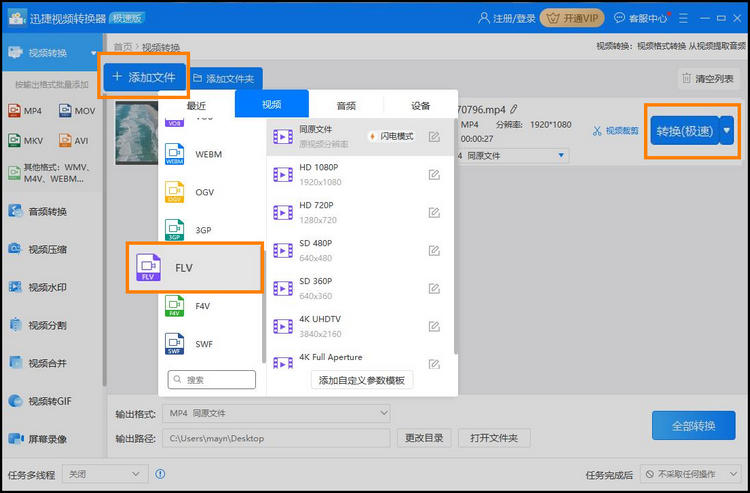
3、到了这一步操作,小编建议屏幕前的小伙伴们稍作等待,不一会儿,我们就可以观察到列表中的文件已经成功从MP4格式转换为FLV了。在这里我们可以点击【打开文件夹】,对文件进行编辑和查看。
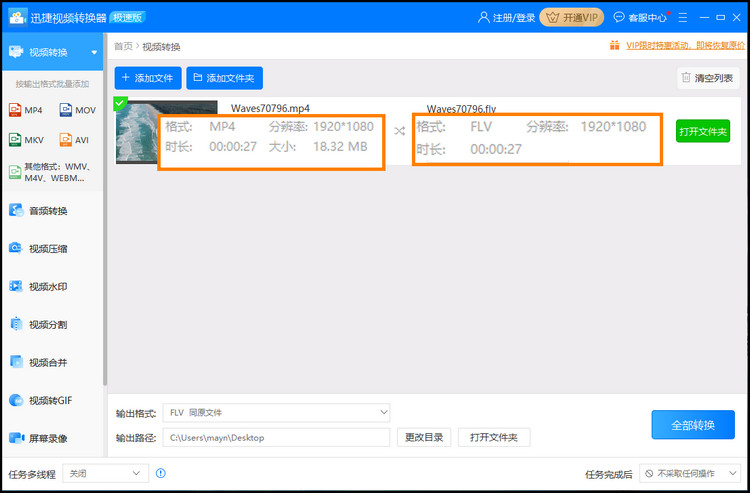
方法二:借助在线工具进行操作
小编已经猜透你们内心的小九九啦,是不是不想下载软件进行操作呢?那我们也可以选择在线工具进行格式的转换,比如使用这款迅捷视频转换在线网站(网站地址:app.xunjieshipin.com),网站的界面风格简洁,操作简单,我们一起来看看都是怎么操作的吧!
1、打开网站后点击界面右上方的【视频转换】功能,接着添加文件并【选择输出格式】,在这里我们需要将其设置为FLV格式。
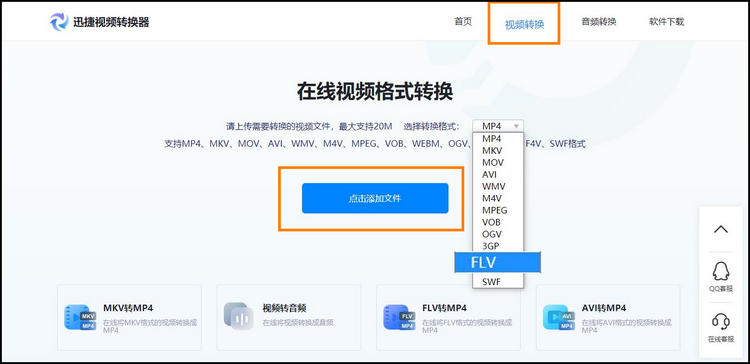
2、选择完成后,我们就可以点击文件图标下方的【开始转换】按钮啦!稍等片刻,图标正中便会显示【转换完成】的字样,我们选择【立即下载】,将其保存到电脑本地的文件夹就可以了。
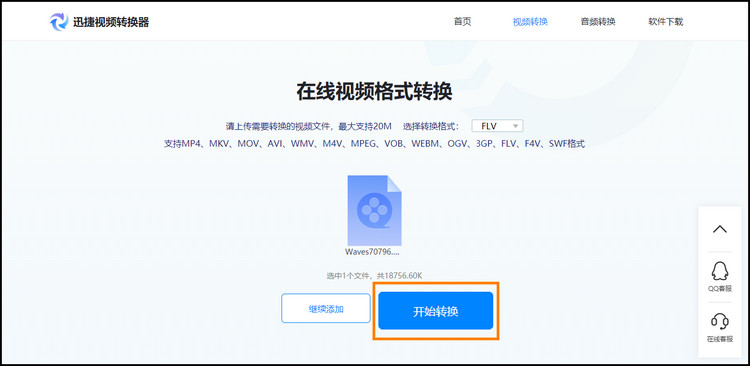
以上就是今天的技巧分享啦!各位小伙伴们学得怎么样呢?现在应该清楚怎样把MP4格式转换成FLV格式了吧,转换成功的文件我们也可以对其进行查看和编辑哦!

